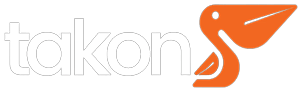Cara Menghilangkan Watermark PDF – Watermark seringkali digunakan untuk file jenis foto dan dokumen yang merupakan menjadi tanda bahwa file tersebut asli. Selain itu, mencegah agar file tersebut tidak diakui oleh orang lain.

Apabila hal tersebut menggangu, salah satu caranya yakni dengan menghilangkan tanda air tersebut. Namun, untuk menghilangkan watermark tersebut harus dengan bantuan tool khusus penghilang tanda air.
Menghapus watermark di dokumen pdf sedikit berbeda dengan dokumen word ataupun lainnya. Dokumen pdf merupakan dokumen yang diciptakan untuk kepentingan pertukaran digital yang memiliki keunggulan seperti lock, fleksibel, dan kompatible.
Begini Cara Menghapus Watermark di PDF
Ada banyak untuk menghilangkan watermark pada dokumen pdf, yakni dengan aplikasi dan juga bantuan situs onine. Berikut cara dan langkah-langkah menghilangkan watermark di file pdf dengan mudah.
1. Menghilangkan Watermark di PDF dengan Word
Mengilangkan watermark di word sangatlah mudah Anda bisa langsung menghapusnya secara langsung. Namun berbeda dengan dokumen pdf, perlu bantuan aplikasi lain untuk menghapusnya.
Agar watermark hilang langkah awal yang harus dilakukan yakni mengkonversikan dokumen pdf menjadi dokumen word. Anda bisa menggunakan bantuan situs konversi pdf ke word secara online.
Berikut langkah-langkahnya, yakni:
– Pertama buka situs www.convertonlinefree.com/PDFToWORDEN.aspx
– Selanjutnya, upload file dokumen pdf yang akan dikonversikan ke word
– Lalu konversikan, dan simpan dokumen word yang telah dikonversikan
– Kemudian buka dokumen word tersebut, dan klik enable editing
– Dan cari watermark dan kemudian hapus, simpan kembali dokumen word tersebut.
– Dokumen siap dibaca
Banyak sekali situs konversi online pdf ke word, selain situs diatas yang bisa Anda pakai juga yakni dengan www.smallpdf.com, www.pdf2doc.com, dan www.freepdfconvert.com.
2. Menghilangkan Watermark di PDF dengan Google Docs
Cara menghapus watermark di pdf selanjutya yaitu dengan menggunakan Google Docs. Google Docs merupakan salah satu produk google yang digunakan untuk membaca dan membuat dokumen / pengolah kata seperti halnya Microsoft Word.
Watermark tersebut bisa dihilangkan, adapun untuk langkah-langkahnya bisa Anda ikuti di bawah ini, sebagai berikut:
- Masuk ke Google Docs dengan google akun yang Anda miliki
- Selanjutnya tambahkan file pdf ke Google Docs
- Untuk watermark gambar pada dokumen yang ditampilkan oleh Google Docs secara otomatis terhapus. Sedangkan untuk watermark teks, caranya dengan pilih watermark yang akan dihapus, lalu tekan delete
- Simpan file tersebut dengan cara klik file, download, pilih dokumen pdf (.pdf)
- Secara otomatis file akan tersimpan di peyimpanan komuter Anda.
Apabila sudah mempunyai akun google cara ini sangat disarankan untuk mengedit dan mengahapus watermark dengan cepat. Bagi Anda yang belum mempunyai akun gmail, pastikan untuk mendaftar terlebih dahulu.
3. Menghilangkan Watermark di PDF dengan aplikasi Nitro PDF
Nitro PDF merupakan aplikasi pembaca dokumen pdf yang cukup membantu dalam pengeditan. Pasalnya, aplikasi ini bisa digunakan untuk mengedit dokumen pdf hingga mengkonversi menjadi dokumen lain.
Langkah-langkah menghilangkan watermark dengan aplikasi tersebut, yakni:
- Install aplikasi Nitro PDF pro
- Buka dokumen pdf dengan Nitro PDF
- Selanjutnya, pilih menu edit, pilih fitur edit
- Kemudian sorot watermark yang akan dihapus, kemudian klik kanan mouse, lalu pilih delete
- Secara otomatis watermark akan terhapus
Cara menghapus watermark pdf yang sudah saya sampaikan di atas bisa Anda coba satu-satu, atau pilih yang menurut Anda termudah.
Semoga bermanfaat.